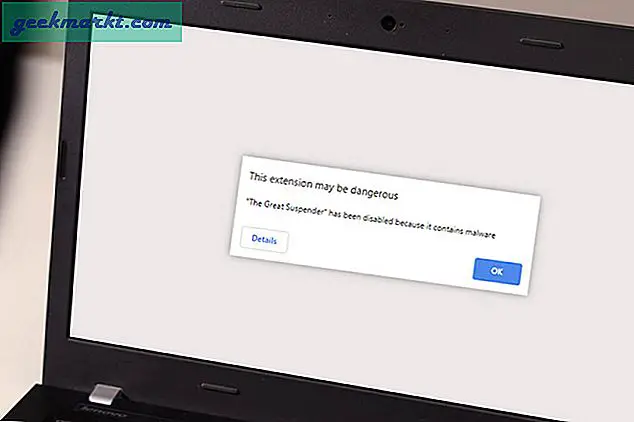Windows 10 enthält einige der schlauen 3D-Effekte in früheren Windows-Plattformen nicht. Diese Plattformen mit Windows Aero hatten den Flip 3D Alt + Tab Fensterumschalter. Trotzdem können Sie mit T3Desk 2015 noch einige 3D-Effekte zu Windows 10 hinzufügen .
T3Desk 2015 ist eine Software, die 3D zu Desktop-Fenstern hinzufügt. Mit T3Desk können Sie dann die Fenster auf Ihrem Desktop spiegeln und drehen. Das Paket hat zwei Versionen, und Sie können die Standard-Freeware-Version zu Win 10, 8, 7 und Vista von der Software-Website hinzufügen. Klicken Sie dort auf die Schaltfläche Download / Install, um das Setup zu speichern und das Programm zu Windows hinzuzufügen. Dann öffne das T3Desk 2015 Fenster unten.
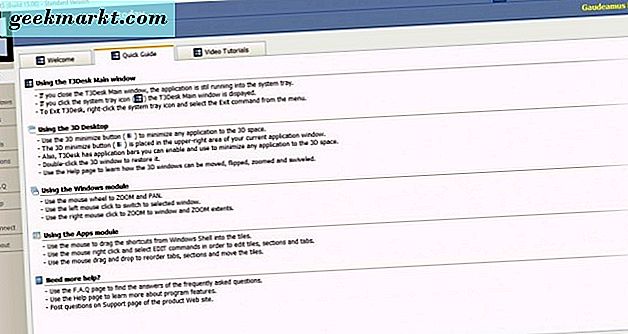
Das T3Desk 2015-Fenster enthält ein neues Symbol neben der Schaltfläche " Minimieren", die im folgenden Schnappschuss angezeigt wird. Sie können diese Schaltfläche nun in allen Ihren Software-Fenstern finden, wenn T3Desk ausgeführt wird. Wenn Sie auf diese Schaltfläche klicken, wird das aktive Fenster in einen 3D-Modus versetzt.
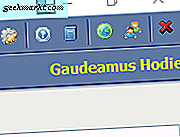
Drücken Sie diese Taste, um das Softwarefenster von 2D auf 3D umzuschalten, wie im folgenden Schnappschuss. Jetzt können Sie dieses Fenster drehen, indem Sie den Cursor darüber bewegen und die rechte Maustaste gedrückt halten. Bewegen Sie den Cursor, während Sie die rechte Taste drücken, um das Fenster zu drehen.
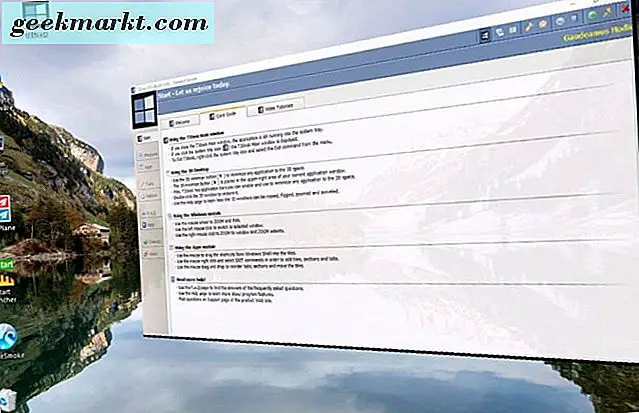
Sie können auch die Fenster vergrößern und verkleinern. Bewegen Sie das mittlere Mausrad zum Vergrößern und Verkleinern. Außerdem können Sie die 3D-Fenster übereinander stapeln, wie unten gezeigt.
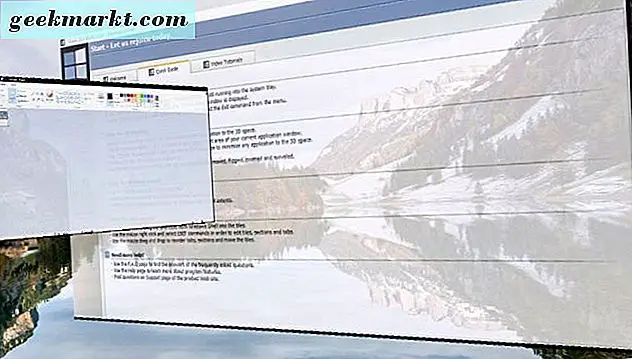
Das Taskleistensymbol von T3Desk enthält Miniaturansichten für die 3D-Fenster. Bewegen Sie den Cursor darauf, um die Vorschaubilder wie unten zu öffnen und wählen Sie von dort Fenster aus.
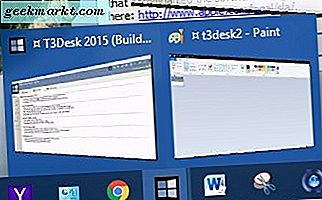
Sie können zu 2D zurückkehren, indem Sie mit der rechten Maustaste in ein Fenster klicken und Wiederherstellen auswählen. Alternativ können Sie auch mit der rechten Maustaste auf das Taskleistensymbol von T3Desk klicken und Alle wiederherstellen auswählen. Dadurch werden alle 3D-Fenster wieder in 2D umgewandelt.
Um die 3D-Fenster weiter anzupassen, klicken Sie links im T3Desk-Fenster auf Optionen . Wählen Sie dann die Registerkarte 3D-Desktop, um die folgenden Registerkarten zu öffnen. Dort können Sie die Darstellung, den Übergang und das Zoomen der Fenster weiter konfigurieren. Klicken Sie auf die Registerkarte Hot Key, um einige Hotkeys für die 3D-Fenster einzurichten.
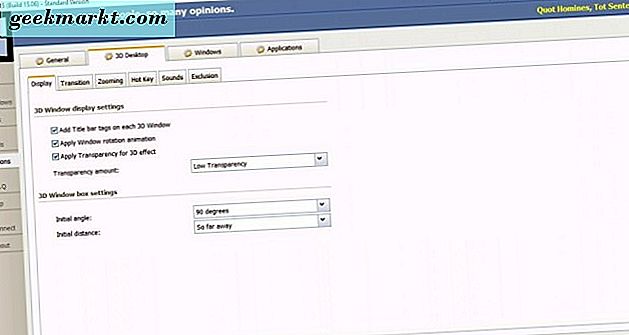
Jetzt können Sie Windows 10 ein wenig mehr 3D-Glanz hinzufügen. 3D-Fenster könnten möglicherweise ein großer Teil zukünftiger Windows-Plattformen sein. T3Desk zeigt, wie 3D in Windows erweitert werden kann.